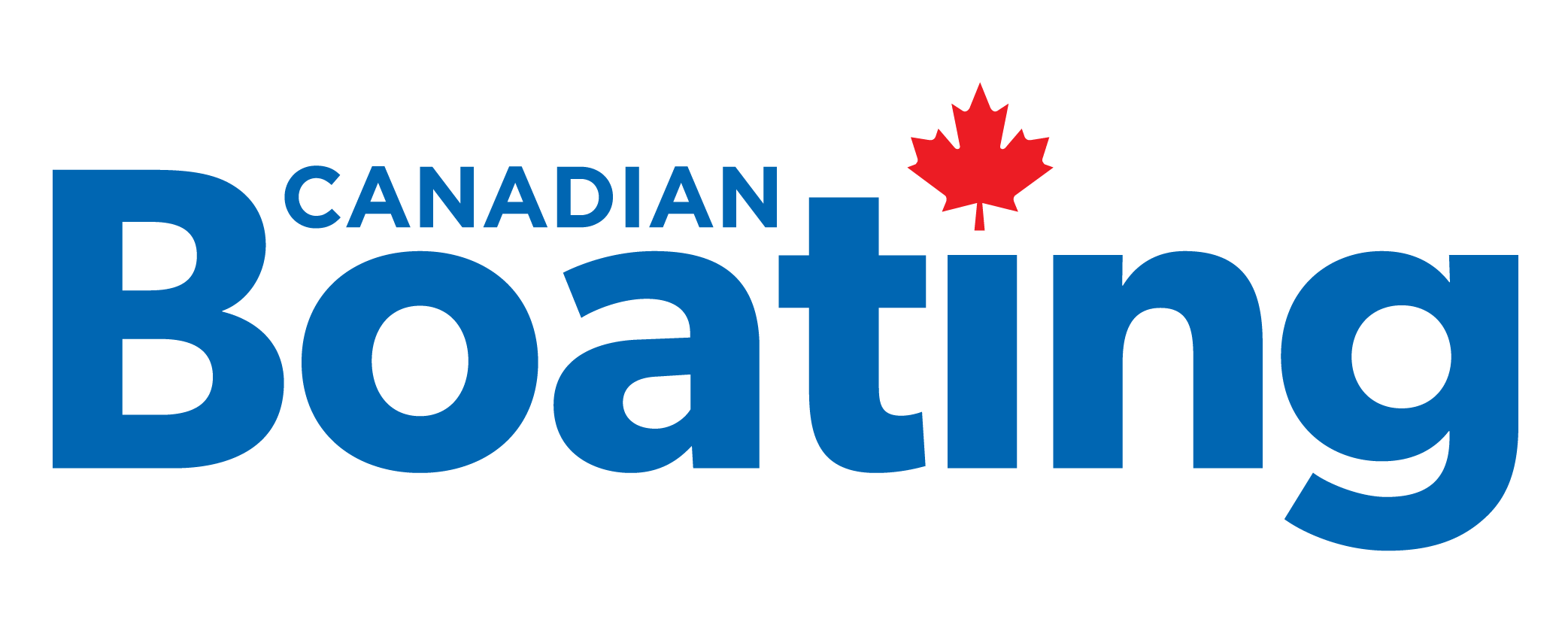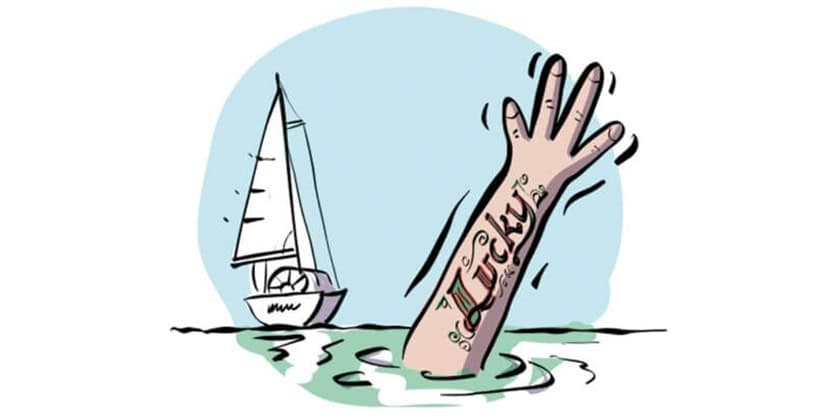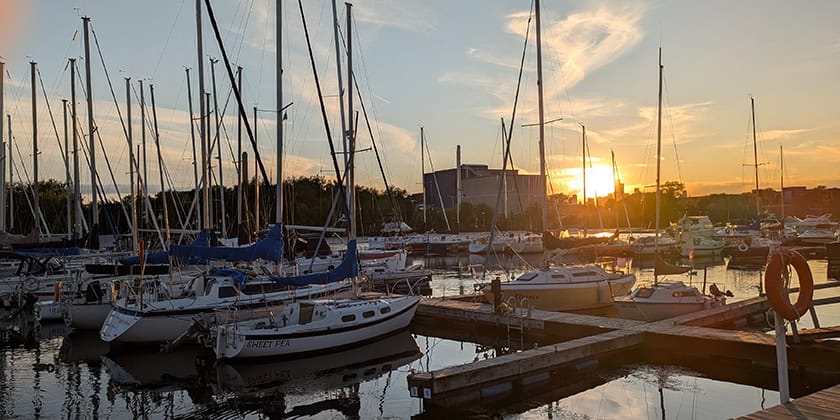Aqua Map Live Sharing

8 juillet, 2021
Live Sharing est une toute nouvelle fonctionnalité qui permet à tous les utilisateurs de partager leurs infos de Bateau et de Navigation avec l’ensemble de la communauté Aqua Map.
En l’activant, vous serez en mesure d’afficher sur vos cartes marines tous les utilisateurs actifs à ce moment et ainsi retrouver facilement vos amis qui naviguent dans le secteur. Mais ça n’est pas tout!
Trouvez vos amis sur l’eau…
Vos proches pourront relaxer à la maison sachant qu’ils ont la possibilité de voir votre position en temps réel…
Suivez tous les participants d’une régate …
Retrouvez tous les membres de votre club de voile…
Vous pouvez littéralement exploiter cette nouvelle fonction à votre manière!
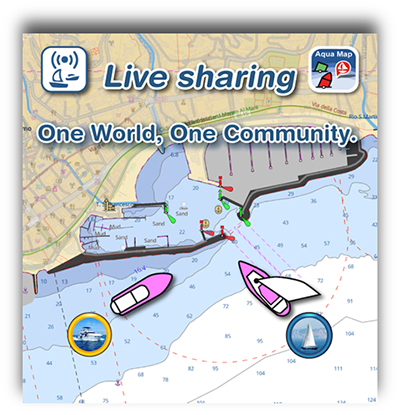
Dans la page des réglages, tapez sur Live Sharing pour accéder à la page principale et voir tous les paramètres Live Sharing, vos données partagées et la liste des utilisateurs Aqua Map qui sont connectés à la communauté. Vous pouvez choisir d’activer ou désactiver cette fonction au haut de la page.
NOTE: pour utiliser Live Sharing, vous devez d’abord créer un compte GEC (si vous ne l’avez déjà) et approuver explicitement notre Politique de confidentialité; une fenêtre pop-up s’ouvrira automatiquement durant l’activation.
Vous aurez alors 2 options afin de définir ce que voulez voir sur la carte.
Show on map permet de sélectionner quels sont les utilisateurs que vous verrez sur la carte. « None » et « Favorites » sont des choix évidents (nous verrons plus loin comment faire un utilisateur favori). Avec « All », vous verrez sur la carte vos utilisateurs favoris ainsi que tous ceux qui sont actifs à ce moment. Par actifs, nous voulons dire tous les utilisateurs qui ont envoyé leur position au moins une fois au cours de la dernière journée.
Map symbol vous permet de sélectionner comment chaque utilisateur apparaît sur la carte. « Avatar » affiche les utilisateurs qui ont téléchargé leur image (nous verrons plus loin où et comment télécharger une image pour votre profil) ou une image par défaut si aucune n’a été téléchargée. Passez à « Depth » ou « Wind » pour voir respectivement, à la place de l’image, la profondeur et la vitesse et la direction du vent. Bien sûr, ces deux valeurs seront disponibles seulement si l’on possède un accès WiFi avec des senseurs NMEA à bord.
NOTE: cette option est disponible seulement si vous avez un abonnement actif à Aqua Map Master, sans quoi seule l’option Avatar pourra être sélectionnée.
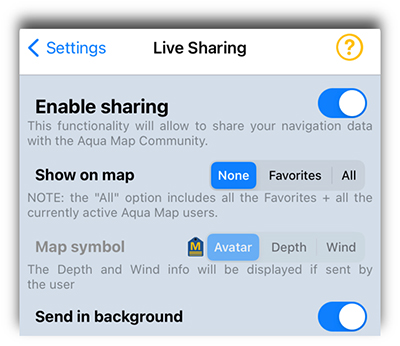
En activant « Send in background », l’appli continuera d’envoyer des données au serveur même si vous la fermez. Cette option n’a pas d’impact sur la manière dont vous recevez des données et n’a qu’un très petit impact sur la quantité de données cellulaires utilisées.
La seconde partie de cette page contient tout ce qui est présentement disponible. La première rangée (en magenta) montre votre profil, soit ce que les autres utilisateurs peuvent voir à votre propos et sur votre bateau.
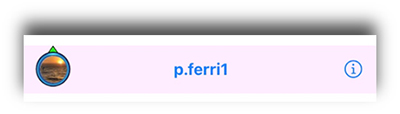
Dans la liste sous votre profil, vous verrez les utilisateurs de la communauté Aqua Map. Vous pourrez changer entre:
Favorites – utilisateurs que vous avez choisis en tant que favoris (en tapant sur l’icône « empty gold star »), par ordre de distance à partir de votre position GPS.
Active users – affichera tous les utilisateurs Aqua Map quand la fonction Live Sharing est activée; actif veut dire qu’ils ont envoyé une mise à jour de données au moins une fois au cours de la dernière journée.
Les utilisateurs actifs sont aussi triés selon leur distance par rapport à votre position GPS. Une fenêtre de recherche vous aidera au cas où cette liste est trop longue.
Search – permettra d’effectuer une recherche dans notre serveur parmi tous les utilisateurs même s’ils ne sont pas actifs ou si la fonction Live Sharing est désactivée. Vous pouvez trouver des utilisateurs par nom de compte GEC, nom d’Utilisateur, nom du Bateau et nom du Capitaine (ces deux derniers noms tirés de la page MyBoat du menu de réglages).
NOTE: cette liste est en ordre alphabétique et il faut entrer au moins trois lettres pour lancer une recherche.
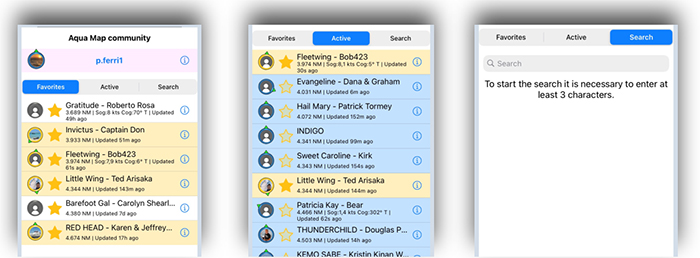
Vous aurez les renseignements suivants pour chacun des utilisateurs de la liste (et vous pouvez prendre les actions suivantes):
- – Avatar: la première icône est pourvue d’une image au centre (téléchargée par l’utilisateur ou un avatar par défaut si une image n’a pas été téléchargée), une bordure extérieure colorée (jaune pour favori, bleu pour actif, gris pour non-actif, rouge pour utilisateur en surbrillance).
- – Favorite status (statut de favori): l’icône d’étoile or peut être remplie (utilisateur favori) ou vide (utilisateur non favori). En tapant sur l’icône, le statut de favori sera activé. Si vous êtes dans la liste des favoris, vous en retirerez l’utilisateur si vous tapez sur l’icône.
- – User quick info (info d’accès rapide): les noms du bateau et du capitaine apparaissent dans cette section. En tapant, vous fermerez la page et la position de cet utilisateur apparaîtra au centre de la carte.
- – Info page: tapez sur l’icône « i » pour ouvrir la page avec les détails de l’utilisateur Live Sharing.
Vous pouvez ouvrir la page des détails d’utilisateur Live Sharing de deux manières différentes:
- – En tapant sur l’icône d’utilisateur Live Sharing sur la carte, une fenêtre pop-up s’ouvrira et vous devez sélectionner le bouton « i » sur la droite.
- – Dans la liste des utilisateurs, en tapant sur le bouton « i » près de quick info (comme décrit plus haut déjà).
Dans la barre du haut de cette page, vous verrez le nom de l’utilisateur du compte GEC; dessous, seront affichés tous les renseignements personnels et du bateau (provenant de la page MyBoat), ainsi que les informations de navigation (provenant de toute connexion WiFi active de l’appli).
À partir du menu du bas, vous pouvez à l’aide du bouton de commande voir le statut de favori (icône étoile or remplie/vide), centrer la carte sur la position de l’utilisateur et activer la commande de statut en surbrillance (icône étoile rouge).
NOTE: quand un utilisateur est surbrillance, son icône est en rouge et clignote sur la carte.
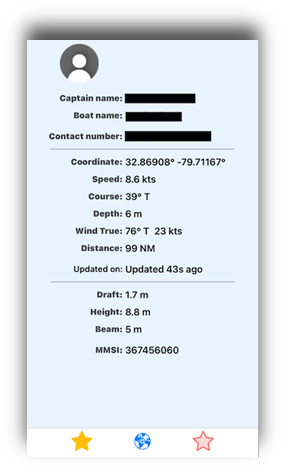
Une fois que vous avez activé la fonctionnalité Live Sharing, tous les utilisateurs détectés seront affichés sur la carte (selon vos réglages). En bas, sur la carte, apparaîtra aussi la boîte Live Sharing, juste au-dessus de la boîte GPS, avec l’info Live Sharing principale en temps réel.
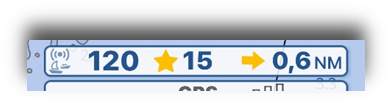
Enfin, vous pourrez aussi accéder à Live Sharing à partir de l’application web « GEC Account manager ». Il suffit d’ouvrir une session avec vos pièces justificatives et vous pourrez trouver tous les réglages de My Boat de même que la liste des favoris que vous avez choisis dans l’appli. Vous pouvez également y modifier les réglages de My Boat et ajouter ou supprimer des favoris. Toutes vos modifications apparaîtront lors de votre prochaine ouverture de l’appli.
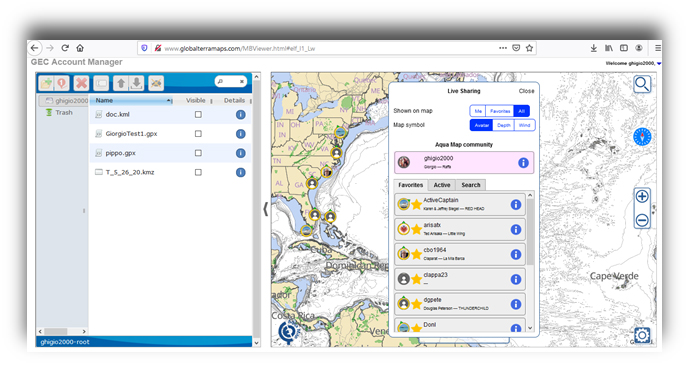
Vous pourrez de plus y voir votre historique Live Sharing.
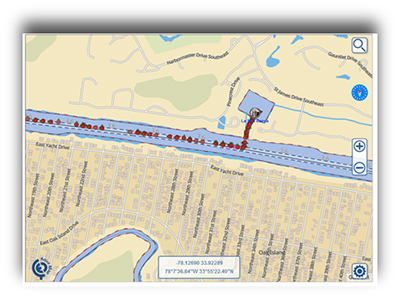
Partagez vos pièces justificatives de GEC Account avec vos proches et ils pourront vous suivre sur l’appli web dans vos déplacements en navigation.
Plus nous serons nombreux, plus cette fonctionnalité sera utile!
Mettez à jour votre appli et joignez-vous à la communauté Aqua Map!
NOTE: la fonctionnalité Live Sharing est disponible sur iOS seulement pour le moment! Une version Android verra le jour bientôt!